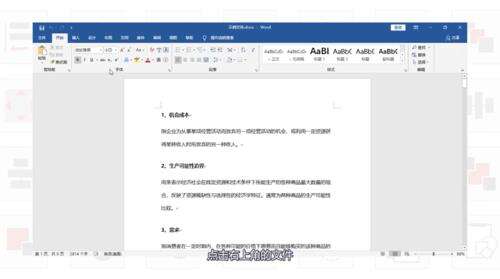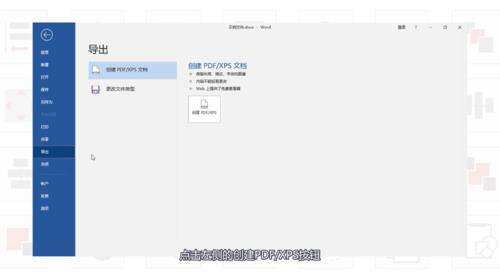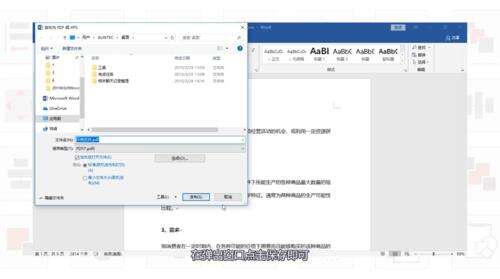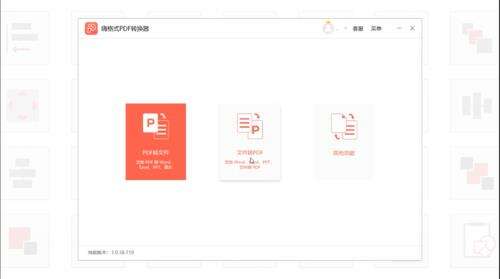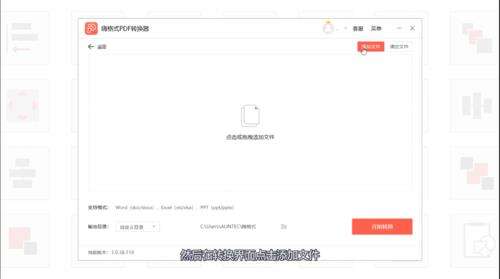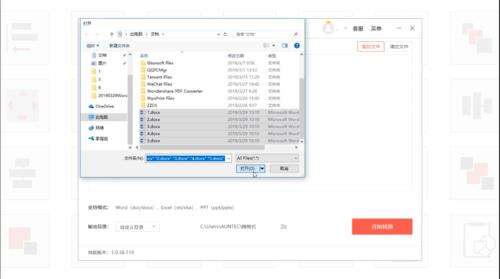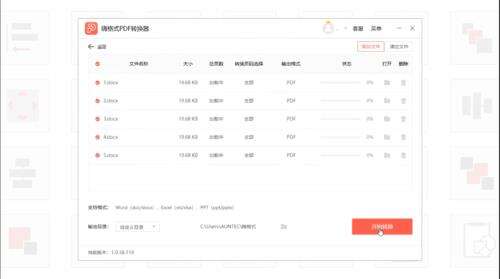Word如何转换为PDF
办公教程导读
收集整理了【Word如何转换为PDF】办公软件教程,小编现在分享给大家,供广大互联网技能从业者学习和参考。文章包含258字,纯文字阅读大概需要1分钟。
办公教程内容图文
2在弹出的菜单中选择“导出”,点击左侧的“创建PDF/XPS”的按钮。
3在弹出窗口点击保存即可,如果文件太多,可以借助PDF转换工具实现一键批量转换。
4打开“嗨格式PDF转换器”,在首页点击"文件转PDF"。
5在转换界面点击“添加文件”。
6把所有需要转换的Word文档全部添加进去。
7点击右下角“开始转换”,Word就会自动转换为PDF了。
Word相关攻略推荐:
Word表格怎么拆分单元格
Word表格怎么在右边输入文字
Word如何批量删除空格 批量删除技巧分享
办公教程总结
以上是为您收集整理的【Word如何转换为PDF】办公软件教程的全部内容,希望文章能够帮你了解办公软件教程Word如何转换为PDF。
如果觉得办公软件教程内容还不错,欢迎将网站推荐给好友。